手动测试
您可以从实验室打开移动设备或浏览器进行手动测试。这些会话可以录制在视频上。您还可以使用步骤录制器记录设备上的步骤,然后使用此步骤将缺陷直接提交到 ALM Octane。本节介绍如何在设备上手动进行测试。如需在云浏览器上手动测试,请参阅浏览器实验室。
在设备上启动测试会话
要在设备上启动测试会话,请执行以下操作:
- 转到:
http/s://<OpenText Functional Testing Lab 服务器 IP 地址>:< 服务器端口>并与您的认证登录。
OpenText Core Functional Testing Lab: 若要访问实验室控制台,请转到为您提供的 SaaS URL,并使用您的凭据登录。 - 在设备选项卡中,在卡视图中转动并单击远程打开设备按钮按钮
 或通过选择设备并单击远程打开设备在列表视图中打开设备。
或通过选择设备并单击远程打开设备在列表视图中打开设备。
如果管理员已启用测试会话的录像功能,则在远程打开设备时会启动会话记录。有关此设置的详细信息,请参阅管理设置中的文件存储设置。关于如何下载该视频的更多信息,请参阅测试结果。 -
在设备访问窗口中,单击探测测试
 图标。(默认情况下,该图标位于右窗格中。)
图标。(默认情况下,该图标位于右窗格中。)
与设备交互
可以在手动测试会话期间与设备交互,并执行以下操作:
- 模拟,包括指纹和人脸识别模拟、照片和视频模拟和 QR 码和条形码模拟。
- 应用程序交互,如安装和启动应用程序。有关详细信息,请参阅设备操作和模拟。
- 其他操作,例如更改方向、放大和缩小设备或向设备发送文本。还可以查看有关设备的信息。有关详细信息,请参阅设备访问窗口。
记录步骤
要记录设备上探索性测试的步骤,请在工具栏中单击记录按钮  ,开始记录会话。
,开始记录会话。
注:
-
在探索性会话中最多可以记录 30 个步骤。
-
将捕获所执行的步骤并自动保存快照。因此,与在不记录的情况下对设备执行操作相比,设备响应速度较慢。
操作在设备上执行添加为步骤,以及屏幕快照。
探索性测试工具栏包括以下选项:
| 按钮 | 详细信息 |
|---|---|

|
Pause 录制。暂停后,您可以继续录制,暂停按钮  。 。 |

|
停止录制。 |

|
下载步骤的 zip 文件。zip 文件包括屏幕快照和以下文本文件: device _ details、record_ steps 和 device_logs。您可以使用它来创建测试用例。 |

|
将故障提交到 ALM Octane。有关详细信息,请参阅提交缺陷。 |
在 zip 文件和缺陷中的工步之后添加执行工步的日期和时间。
编辑步骤
在记录的会话中,您的测试步骤将列在“探查性测试”窗格中。使用该窗格中的选项编辑步骤,如下所示:
删除步骤:
选择要删除的步骤,或单击全选。单击删除按钮。删除步骤后,将相应地调整步骤和屏幕快照的编号。
要添加步骤,请执行以下操作:
- 单击添加按钮
 添加注释或步骤。单击该按钮时,将自动拍摄屏幕快照。添加注释的占位符为最后一步,并附带屏幕快照。
添加注释或步骤。单击该按钮时,将自动拍摄屏幕快照。添加注释的占位符为最后一步,并附带屏幕快照。 - 开始键入。单击复选标记以确认文本并添加注释。
添加注释时带有无法删除的前缀 ///,以指示它是手动添加的。
要选择屏幕快照,请执行以下操作:
预留者默认情况下,大多数步骤的屏幕快照都包含在 zip 文件中。某些步骤 (如安装或卸载应用程序) 不包括屏幕快照。
| 操作 | 怎样才能 |
|---|---|
| 排除所有屏幕快照 | 单击排除所有屏幕截图按钮  在工具栏上方的步骤到排除屏幕截图为所有步骤。 在工具栏上方的步骤到排除屏幕截图为所有步骤。 |
| 排除特定的屏幕快照 |
可以删除特定步骤的屏幕快照。单击包含屏幕截图按钮 |
提交缺陷
如果管理员已在管理设置中启用与 ALM Octane 的集成,则可以在录制的手动测试会话期间提交缺陷。有关详细信息,请参阅缺陷跟踪系统集成。
提交缺陷:
- 单击 Submit Defect 按钮
 。
。
- 连接到 ALM Octane 已验证。将打开新选项卡以登录 ALM Octane。成功登录后,或者如果您已经登录到 ALM Octane,则可以关闭该选项卡。
如果您的 OpenText Functional Testing Lab 用户名与您的 ALM Octane 用户名不同,系统将提示您提供您的 ALM Octane 用户名。 - 在提交缺陷对话框中,为缺陷指定名称,然后选择要将缺陷提交到的 ALM Octane 工作区。仅列出您有权访问的工作区。
故障的描述字段将自动与设备详细信息 (制造商、模型、ID、版本) 和步骤列表列出。注: 将保存该工作区,并将其设置为您提交的下一个缺陷的默认值。
如果选择包含带有步骤的屏幕快照,则该屏幕快照将包含在自动附加到缺陷的 zip 文件中。屏幕快照文件是根据步骤数量命名的。zip 文件还包含设备日志文件。
- 单击保存提交缺陷。
实时日志
使用实时日志实时检查设备日志并调查测试期间遇到的问题。
要使用实时日志,请执行以下操作:
- 在设备访问窗口右侧的面板中,单击实时日志按钮
 。
。 - 选择应用程序日志或设备日志。对于应用程序日志,从设备上安装的 OpenText Functional Testing Lab 应用程序列表中选择一个或多个应用程序。
- 单击开始按钮
 以启动实时日志。使用窗格中的下拉列表选择日志记录级别 - 调试、跟踪、信息、警告、错误或致命。使用工具栏可进行自动滚动、文本换行、下载和复制选项。
以启动实时日志。使用窗格中的下拉列表选择日志记录级别 - 调试、跟踪、信息、警告、错误或致命。使用工具栏可进行自动滚动、文本换行、下载和复制选项。 - 单击停止按钮
 以停止实时日志。
以停止实时日志。
注: 窗格中只显示日志的最后 1000 行。如果需要下载完整日志,请使用下载设备日志选项。
辅助功能测试
测试 VoiceOver/TalkBack 用户是否可以方便地您的应用程序。可以使用 VoiceOver/ TalkBack 音频测试辅助功能,或使用辅助功能检查器验证辅助功能元素的 VoiceOver/TalkBack 输出 (文本)、属性和导航顺序。
当您激活辅助功能测试模式时, 图标 ![]() (在+ 图标旁) 会在实验室的设备标签处显示辅助功能测试模式。当此模式处于活动状态时,仅显示支持使用 VoiceOver/TalkBack 音频进行辅助功能测试的设备。当此模式为活动且远程打开设备时,将选择辅助功能 VoiceOver/TalkBack 选项卡。VoiceOver/TalkBack 在设备上自动启用。
(在+ 图标旁) 会在实验室的设备标签处显示辅助功能测试模式。当此模式处于活动状态时,仅显示支持使用 VoiceOver/TalkBack 音频进行辅助功能测试的设备。当此模式为活动且远程打开设备时,将选择辅助功能 VoiceOver/TalkBack 选项卡。VoiceOver/TalkBack 在设备上自动启用。
测试辅助功能时的注意事项
测试辅助功能时应考虑以下问题:
| 区域 | 详细信息 |
|---|---|
| 托管设备 | 不支持在专用和公共宿主设备上进行辅助功能测试。 |
| 辅助功能测试,带有 VoiceOver 音频 |
|
| 辅助功能测试与 TalkBack 音频 |
|
| 辅助功能检查器 | 开启 iOS 设备上,仅在 iOS 版本 13 及更高版本上受支持。 |
| 探索性测试 | 辅助功能测试不支持。 |
| 语言支持 | 以下设备操作系统支持 TalkBack/VoiceOver 辅助功能测试: 英语、中文 (简体) 、法语、德语、意大利语、日语、葡萄牙语 (巴西) 和西班牙语。 |
| 横向模式 | 如果您的应用程序使用横向模式,请先将设备方向更改为纵向,然后再在设备上启用 TalkBack/VoiceOver 音频测试。在设备上启用辅助功能测试后,可以打开应用程序。 |
要使用 TalkBack/Voiceover 音频测试辅助功能,请执行以下操作:
- 当辅助功能测试模式处于激活状态
 且您远程打开一个设备时,会打开“辅助功能 VoiceOver/TalkBack”标签。VoiceOver/TalkBack 可用性自动更换。
且您远程打开一个设备时,会打开“辅助功能 VoiceOver/TalkBack”标签。VoiceOver/TalkBack 可用性自动更换。
如果辅助功能测试模式不活动,请在设备访问窗口的侧窗格中单击辅助功能测试按钮 。然后选择 VoiceOver/TalkBack 选项卡,然后转到 VoiceOver/TalkBack 可用性。设备已自动为 TalkBack/VoiceOver 音频辅助功能测试做好准备。准备工作包括:
。然后选择 VoiceOver/TalkBack 选项卡,然后转到 VoiceOver/TalkBack 可用性。设备已自动为 TalkBack/VoiceOver 音频辅助功能测试做好准备。准备工作包括:- 自动启用蓝牙并将设备与 Android 设备 (iOS)
- 启用 TalkBack/VoiceOver
- 启用音频流
这可能需要长达两分钟。等待设备准备好进行测试。
iOS:的重要说明如果 Bluetooth 连接不成功或不连接,请关闭 VoiceOver 可用性,然后重新关闭选项。如果问题仍然存在,请打开配对的 Android 设备,并检查是否存在需要单击的警报。
- 当设置在设备上完成时,我们建议在屏幕阅读器上允许睡眠模式。例如,在 Non Visual Desktop Access (NVDA) 屏幕阅读器上,休眠模式的默认快捷键是 Insert + Shift + Z 键。
在设备上完成测试后,可以关闭睡眠模式。 - 使用下一个和上一个在单元之间移动,或单击激活使单元处于活动状态。
或者,可以使用以下键盘快捷键控制 VoiceOver/TalkBack:操作 快捷键 下一个项目 屏幕阅读器休眠模式打开: 右箭头
屏幕阅读器休眠模式关闭: Alt + 向右键
上一个项目 屏幕阅读器休眠模式打开: 左箭头
屏幕阅读器休眠模式关闭: Alt + 向左键
激活项 Ctrl + Alt Home Alt + O Back(仅限 Android) Alt + B 截取屏幕快照 Alt + S 下载日志 Alt + L 帮助
当您在计算机上使用屏幕阅读器时,此快捷方式将焦点移动到键盘快捷方式部分以通知选项。Alt + H 注: 如果使用 Ctrl + Alt 键在设备显示屏上激活某个项目,然后想通过 Tab 键和屏幕阅读器转到网页中的元素,则可能需要按 Esc 键,将焦点改回网页。
使用检查器:测试辅助功能
- 如果可用性测试模式已启动,请关闭 VoiceOver/TalkBack 可用性。
如果未打开“辅助功能测试”选项卡,请在设备访问窗口的侧窗格中单击 “辅助功能测试” 按钮 。
。 - 选择检测器选项卡,然后转到可用性检测器。
- 要将焦点移到某个元素,请使用辅助功能测试工具栏中的下一页和上一个按钮在元素之间移动,或按住 Ctrl 键并使用鼠标单击该元素。
提示: 通过在元素之间导航,可以验证元素的顺序是否合理,以及是否没有导航陷阱 - 无法使用 VoiceOver/TalkBack 向右/向左滑动手势访问的元素。
焦点中的元素将以蓝色边框亮显。当元素重叠时,点击屏幕上的此特定位置时,由 VoiceOver/TalkBack 高亮显示的顶部元素将亮显。每个辅助功能元素的 VoiceOver/TalkBack 说明与元素的可用属性一起显示为文本。也可以使用鼠标悬停来查看元素的详细信息。
- 要在屏幕上显示所有辅助功能元素,请单击全部显示元素按钮
 。元素用其辅助功能框架进行标记。要查看元素的导航顺序,请单击显示所有元素按钮
。元素用其辅助功能框架进行标记。要查看元素的导航顺序,请单击显示所有元素按钮  旁边的下拉框,选择显示顺序。
旁边的下拉框,选择显示顺序。 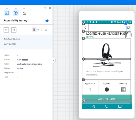
- 在执行笔势、更改设备方向、在文本框中输入文本或打开新页面之后,请单击辅助功能测试窗格中的刷新按钮刷新辅助功能数据。如果最后一个高亮显示元素仍在屏幕上,则它将高亮显示元素。否则,将高亮显示辅助功能树的顶部元素。
辅助功能测试 - 设备支持
本节详细介绍了对辅助功能测试的设备支持。
在 Google Pixel 设备上使用音频进行 TalkBack 辅助功能测试
某些 Google Pixel 设备不支持 TalkBack 音频辅助功能测试。下表显示了已确定为不支持 TalkBack 辅助功能测试的型号版本组合。可能存在其他不受支持的型号和版本组合,特别是在 Android 12 上运行的版本:
| Android 版本 | Google Pixel 模型 |
|---|---|
| 13 | Pixel 6a、Pixel 7 Pro |
| 12 | Pixel 6 Pro、Pixel 6、Pixel 6a |
本节详细介绍了用于 Android 音频流式传输和 TalkBack 音频辅助功能测试以及用于 VoiceOver 辅助功能测试的设备配对所支持的 Samsung 设备。
支持以下 Samsung 设备:
支持的最低 One UI 版本: One UI 2.5
| 系列 | 型号名称 |
|---|---|
| Samsung Galaxy Ax1 | A11 |
A21、A21s | |
A31 | |
A41 | |
A51、A51 5G | |
A71、A71 5G | |
| Samsung Galaxy Ax2 | A02、A02s |
A12 | |
A22 | |
A32、A32 5G | |
A42 5G | |
A52、A52 5G、A52s 5G | |
A72 | |
| Samsung Galaxy Ax4 | A03、A03s |
A13、A13 5G | |
A23、A23 5G | |
A33 5G | |
A53 5G | |
A73 5G | |
| Samsung Galaxy Ax4 | A04e、A04、A04 |
A14、A14 5G | |
A34 5G | |
A54 5G |
| 系列 | 型号名称 |
|---|---|
| Samsung S | S10、S10e、S10 +、S10 5G、S10 Lite |
| S20、S20 +、S20 Ultra 5G、S20 FE | |
| S21、S21 +、S21 Ultra、S21 FE | |
| S22、S22 +、S22 Ultra | |
S23、S23 + |
可通过音频进行辅助功能测试的受支持 Xiaomi 和 Redmi 设备
本节详细介绍了 Android 音频流式传输和 TalkBack 音频辅助功能测试以及 VoiceOver 辅助功能测试的设备配对支持的 Xiaomi 和 Redmi 设备。
支持以下 Xiaomi 和 Redmi 设备:
MIUI: 11 -14。
型号编号: 仅限中国和全球型号。
| 系列 | 型号名称 |
|---|---|
| Mi 10 | Mi 10、Mi 10 Pro、Mi 10T、Mi 10T Lite、Mi 10T Pro |
| Mi 11 /Xiaomi 11 | Mi 11、Mi 11 Pro、Mi 11 Ultra、Mi 11i、Mi 11 Lite 5G、Mi 11 Young、Mi 11 Lite 4G |
| Xiaomi 11T、Xiaomi 11T Pro、Xiaomi 11 Lite 5G NE | |
| Xiaomi 12 | Xiaomi 12、Xiaomi 12 Pro、Xiaomi 12X、Xiaomi 12T、Xiaomi 12T Pro、Xiaomi 12 Lite、Xiaomi 12S Ultra、Xiaomi 12S、Xiaomi 12S Pro |
| Xiaomi 13 | Xiaomi 13、Xiaomi 13 Pro、Xiaomi 13 Ultra、Xiaomi 13 Lite |
| Note 7 | Redmi Note 7、Redmi Note 7 Pro |
| Note 8 | Redmi Note 8、Redmi Note 8T、Redmi Note 8 Pro |
| Note 9 | Redmi Note 9、Redmi Note 9T、Redmi Note 9 Pro、Redmi Note 9S |
| Note 10 | Redmi Note 10、Redmi Note 10S、Redmi Note 10 Pro、Redmi Note 10 Lite |
| Note 11 | Redmi Note 11、Redmi Note 11S 5G、Redmi Note 11 Pro 5G、Redmi Note 11S、Redmi Note 11 4G、Redmi Note 11 Pro、Redmi Note 11 Pro+ 5G |
| Note 12 | Redmi Note 12、Redmi Note 12 Pro、Redmi Note 12 Pro+ |
Xiaomi 设备: 首次在设备上使用辅助功能测试之前,请手动关闭或关闭一次回话以提供系统权限。如果将设备重置为出厂设置,请再次执行此步骤。
记录会话的已知问题
- 最后一个操作的屏幕快照不会被记录,也不会保存到报告日志中。
- 在 iOS 设备上进行录制时,仅 iOS 版本 12 及更高版本支持混合 /web 应用程序。
用 Sprinter 进行手动测试
Sprinter 是互动测试的软件解决方案 , 包括测试移动应用程序。Sprinter 提供先进的功能和工具 , 使互动测试更有效和有效。
当您启动 Sprinter 时 , 您可以选择使用 ALM 凭据登录或连接到 OpenText Functional Testing Lab。
安装先决条件
- 启用浏览器 Cookie。
- 清除使用早期版本的 OpenText Functional Testing Lab 安装的任何应用程序的设备。
安装 Sprinter
| 安装 | 在 AppDelivery Marketplace 中 , 请访问 Sprinter 页面。 |
| 帮助 | 打开 Sprinter 帮助中心。 |







 取消包含屏幕截图的选项为特定步骤。
取消包含屏幕截图的选项为特定步骤。


